Sie fügen einer Tabelle ein Feld Datum/Uhrzeit oder Datum/Uhrzeit erweitert hinzu, wenn Sie Datums- und Uhrzeitangaben speichern müssen. Sie können Datums- und Uhrzeitdaten für eine Vielzahl von persönlichen und geschäftlichen Gründen wie Geburtstage, Versand- und Abrechnungsinformationen und Zeitkarten verwenden.
Inhalt dieses Artikels
Grundlegendes zu Datums- und Uhrzeitfeldern
Wenn Sie eine Access-Datenbank verwenden, werden Möglicherweise Datums- und Uhrzeitwerte in einer beliebigen Anzahl von Formaten angezeigt, z. B. in einem europäischen Format (28.11.2006 oder 28-11-2006), in einem südasiatischen Format (28.11.2006) oder im US-Format (28.11.2006). Unabhängig davon, wie Access die Datums- und Uhrzeitdaten formatiert, und unabhängig davon, wie Sie die Datums- oder Uhrzeitdaten eingeben, speichern Datums- und Uhrzeitfelder die Datums- und Uhrzeitangaben wie folgt:
Datum/Uhrzeit
Datum/Uhrzeit verwendet Gleitkommazahlen mit doppelter Genauigkeit– ein System, das auch als serielle Datumsangaben bezeichnet wird. Die folgende Abbildung stellt einen typischen seriellen Datums- und Uhrzeitwert dar.
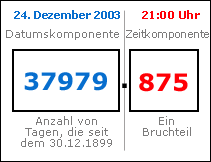
Der ganzzahlige Teil des Werts links vom Dezimaltrennzeichen stellt das Datum dar. Der Bruchteil rechts vom Dezimaltrennzeichen stellt die Uhrzeit dar.
Die Zahl in dieser Zahl steht für den 24. Dezember 2003 um 21:00 Uhr. Die Datumskomponente ist die Anzahl ganzer Tage, die seit dem Start- oder Basisdatum 30.12.1899 verstrichen sind. In diesem Beispiel sind 37.979 Tage vom 30.12.1899 bis zum 24.12.2003 verstrichen. Die Zeitkomponente ist ein Bruchteil eines 24-Stunden-Tages. Ein Mit 24 Stunden multiplizierter Wert von 0,875 entspricht also 21 Stunden oder 21:00 Uhr.
Negative Werte in der Datumskomponente stellen Datumsangaben vor dem Basisdatum dar. Beispielsweise der Wert -1, da die Datumskomponente einen Tag vor dem Basisdatum oder 29.12.1899 aufgelöst wird.
Gültige Datumswerte reichen von -657.434 (1. Januar 100 n. Chr.) bis 2.958.465 (31. Dezember 9999 n. Chr.). Gültige Zeitwerte reichen von 0,0 bis 0,9999 oder 23:59:59.
Wenn Sie die Datums- und Uhrzeitwerte als Zahlen speichern, können Sie eine große Anzahl von Berechnungen für Datums- und Uhrzeitdaten ausführen. Beispielsweise können Sie eine Gesamtanzahl der geleisteten Stunden (für eine Zeitkarte) berechnen oder das Alter einer Rechnung bestimmen.
Datum/Uhrzeit erweitert
Date/Time Extended speichert Datums- und Uhrzeitangaben in einer codierten Zeichenfolge von 42 Bytes. Ein Datum wird in einem nicht signierten long-Typ gespeichert, der einen Bereich von 1-1-1 AD bis 9999 AD unterstützt. Die Zeit wird basierend auf der folgenden Formel in einem long long-Typ ohne Vorzeichen gespeichert:
= (datehour * 3600 + dateminute * 60 + datesecond) * PowerOfTen(TimeScale) + fractionalSeconds
Weitere Informationen finden Sie unter Verwenden des Date/Time Extended-Datentyps.
Hinzufügen eines Datums- und Uhrzeitfelds in der Datenblattansicht
Sie können ein Datums-/Uhrzeitfeld zu einer neuen oder vorhandenen Tabelle in der Datenblattansicht hinzufügen.
Hinzufügen zu einer vorhandenen Tabelle
-
Öffnen der Tabelle in der Datenblattansicht
-
Scrollen Sie bei Bedarf horizontal zum ersten leeren Feld.
-
Wählen Sie in der Spalte Feldname die erste leere Zeile aus, und geben Sie dann einen Namen für das Feld ein.
-
Wählen Sie die angrenzende Zelle in der Spalte Datentyp und dann Datum/Uhrzeit oder Datum/Uhrzeit erweitert aus der Liste aus.
-
Speichern Sie Ihre Änderungen.
Hinzufügen eines Datums-/Uhrzeitfelds zu einer neuen Tabelle
-
Klicken Sie auf der Registerkarte Erstellen in der Gruppe Tabellen auf Tabelle.
-
Klicken Sie auf Speichern

-
Klicken Sie mit der rechten Maustaste auf die Dokumentregisterkarte für die neue Tabelle, und klicken Sie auf Entwurfsansicht.
-
Wählen Sie in der Spalte Feldname die erste leere Zeile aus, und geben Sie dann einen Namen für das Feld ein.
-
Wählen Sie die angrenzende Zelle in der Spalte Datentyp und dann Datum/Uhrzeit oder Datum/Uhrzeit erweitert aus der Liste aus.
-
Speichern Sie Ihre Änderungen.
Hinzufügen eines Datums- und Uhrzeitfelds in der Entwurfsansicht
Sie können einer neuen oder vorhandenen Tabelle in der Entwurfsansicht ein Datums-/Uhrzeitfeld hinzufügen.
Hinzufügen zu einer vorhandenen Tabelle
-
Öffnen Sie die Tabelle in derEntwurfsansicht.
-
Wählen Sie in der Spalte Feldname die erste leere Zeile aus, und geben Sie dann einen Namen für das Feld ein.
-
Wählen Sie die angrenzende Zelle in der Spalte Datentyp und dann Datum/Uhrzeit oder Datum/Uhrzeit erweitert aus der Liste aus.
-
Speichern Sie Ihre Änderungen.
Hinzufügen zu einer neuen Tabelle
-
Klicken Sie auf der Registerkarte Erstellen in der Gruppe Tabellen auf Tabelle.
-
Klicken Sie auf Speichern , und geben Sie im Dialogfeld Speichern unter einen Namen für die neue Tabelle ein.
-
Klicken Sie mit der rechten Maustaste auf die Dokumentregisterkarte für die neue Tabelle, und klicken Sie auf Entwurfsansicht.
-
Wählen Sie in der Spalte Feldname die erste leere Zeile aus, und geben Sie dann einen Namen für das Feld ein.
-
Wählen Sie die angrenzende Zelle in der Spalte Datentyp und dann Datum/Uhrzeit oder Datum/Uhrzeit erweitert aus der Liste aus.
-
Speichern Sie Ihre Änderungen.
Festlegen von Datums- und Uhrzeitfeldeigenschaften
Wenn Sie die Entwurfsansicht verwenden, um einer Tabelle ein Datums-/Uhrzeitfeld hinzuzufügen, können Sie alle Eigenschaften für das Feld festlegen und ändern.
-
Suchen Sie auf der Registerkarte Allgemein im unteren Abschnitt des Tabellen-Designers unter Feldeigenschaften die Eigenschaft, die Sie ändern möchten.
-
Wählen Sie das Feld neben dem Eigenschaftennamen aus.
-
Wählen Sie das Feld neben dem Eigenschaftennamen aus. Abhängig von der -Eigenschaft können Sie Daten eingeben, den Ausdrucks-Generator starten, indem Sie auf

Um Informationen zur Verwendung der einzelnen Feldeigenschaften zu erfahren, wählen Sie die -Eigenschaft aus, und drücken Sie dann F1.
Löschen eines Datums- und Uhrzeitfelds
Sie können die Datenblattansicht oder die Entwurfsansicht verwenden, um ein Datums-/Uhrzeit- oder Datums-/Uhrzeit-Erweitertes Feld aus einer Tabelle zu löschen.
Warnung Wenn Sie ein Datums-/Uhrzeit- oder Datums-/Uhrzeit-Erweitertes Feld löschen, das Daten enthält, verlieren Sie diese Daten dauerhaft. Sie können den Löschvorgang nicht rückgängigmachen. Aus diesem Grund sollten Sie Ihre Datenbank sichern, bevor Sie Tabellenfelder oder andere Datenbankkomponenten löschen.
Löschen in der Datenblattansicht
-
Öffnen Sie die Tabelle in der Datenblattansicht.
-
Suchen Sie das Feld Datum/Uhrzeit oder Datum/Uhrzeit erweitert, klicken Sie mit der rechten Maustaste auf die Kopfzeile (den Namen), und klicken Sie auf Feld löschen.
-
Klicken Sie auf Ja, um den Löschvorgang zu bestätigen.
Löschen in der Entwurfsansicht
-
Öffnen Sie die Tabelle in der Entwurfsansicht.
-
Klicken Sie auf die Zeilenauswahl (das leere Quadrat) neben dem Feld Datum/Uhrzeit oder Datum/Uhrzeit erweitert, und drücken Sie dann ENTF, oder klicken Sie mit der rechten Maustaste auf die Zeilenauswahl, und klicken Sie auf Zeilen löschen.
-
Klicken Sie auf Ja, um den Löschvorgang zu bestätigen.
Referenz zu Datums- und Uhrzeitfeldeigenschaften
In dieser Tabelle werden die Datums-/Uhrzeit-Feldeigenschaften aufgelistet und die jeweiligen Aufgaben beschrieben.
|
Eigenschaft |
Verwendung |
|---|---|
|
Formatieren |
Sie geben benutzerdefinierte Formatierungszeichen ein, um ein Anzeigeformat zu definieren. Hier definierte Formate werden in Datenblättern, Formularen und Berichten angezeigt. |
|
Dezimalstellen (nur Datum/Uhrzeit erweitert) |
Geben Sie eine Bruchgenauigkeit ein, um die Anzahl der Ziffern rechts vom Dezimaltrennzeichen (1-7) anzugeben. |
|
Eingabeformat |
Sie geben eine Eingabemaskenzeichenfolge ein, oder klicken Sie auf Weitere Informationen zum Erstellen und Verwenden von Eingabemasken finden Sie im Artikel Erstellen eines Eingabeformats zum Eingeben von Feld- oder Steuerelementwerten in einem bestimmten Format. |
|
Beschriftung |
Gibt den Namen des Datums-/Uhrzeitfelds an. Wenn Sie keine Beschriftung angeben, wendet Access den Standardfeldnamen an. |
|
Standardwert |
Gibt den Wert an, der automatisch in einem Feld angezeigt wird, wenn Sie einen neuen Datensatz erstellen. Sie können beispielsweise eine Funktion wie Date() eingeben, um das heutige Datum automatisch anzuzeigen. |
|
Gültigkeitsprüfungsregel |
Gibt Anforderungen für Daten an, die in einen gesamten Datensatz, ein einzelnes Feld oder ein Steuerelement in einem Formular oder Bericht eingegeben werden. Wenn ein Benutzer Daten eingibt, die gegen die Regel verstoßen, können Sie die Eigenschaft Validierungstext verwenden, um die resultierende Fehlermeldung anzugeben. Maximale Länge: 2.048 Zeichen. Weitere Informationen zum Erstellen von Validierungsregeln finden Sie im Artikel Erstellen einer Validierungsregel zum Überprüfen von Daten in einem Feld. |
|
Gültigkeitsmeldung |
Gibt den Text in der Fehlermeldung an, der angezeigt wird, wenn Benutzer gegen eine Validierungsregel verstoßen. Maximale Länge: 255 Zeichen. Weitere Informationen zum Erstellen von Validierungsregeln finden Sie im Artikel Erstellen einer Validierungsregel zum Überprüfen von Daten in einem Feld. |
|
Erforderlich |
Wenn diese Eigenschaft auf Ja festgelegt ist, müssen Sie einen Wert in das Feld oder in alle Steuerelemente eingeben, die an das Feld gebunden sind. Außerdem darf der Wert nicht NULL sein. |
|
Indiziert |
Sie verwenden einen Index, um Abfragen, Sortier- und Gruppierungsvorgänge zu beschleunigen, die für große Datenmengen ausgeführt werden. Sie können auch Indizes verwenden, um zu verhindern, dass Benutzer doppelte Werte eingeben. Auswahlmöglichkeiten:
|
|
IME-Modus |
Gibt einen Eingabemethoden-Editor an, ein Tool zum Verwenden englischer Versionen von Access mit Dateien, die in japanischen oder koreanischen Versionen von Access erstellt wurden. Standardwert: Kein Steuerelement. Drücken Sie F1, um weitere Informationen zur Verwendung dieser Eigenschaft zu erfahren. |
|
IME-Satzmodus |
Gibt den Datentyp an, den Sie mithilfe eines Eingabemethoden-Editors eingeben können. Drücken Sie F1, um weitere Informationen zur Verwendung dieser Eigenschaft zu erfahren. |
|
Textausrichtung |
Gibt die Ausrichtung für Daten in einem Datums-/Uhrzeitfeld an. Auswahlmöglichkeiten:
|
|
Datumsauswahl anzeigen |
Blendet ein Popup-Kalendersteuerelement ein, das angezeigt wird, wenn Benutzer auf Datums-/Uhrzeitfelder klicken. Standard: Für Datumsangaben. Wählen Sie Nie aus, um das Steuerelement auszublenden. Wenn Sie ein Eingabeformat für ein Feld des Typs „Datum/Uhrzeit“ verwenden, steht das Steuerelement Datumsauswahl ungeachtet der Einstellung dieser Eigenschaft nicht zur Verfügung. |










